Hoe Galaxy A8 en A8 Plus (2018) uit elkaar te halen of te herstellen
Android Tips En Trucs / / August 05, 2021
De Samsung Galaxy A-serie kwam jaren geleden uit met een ander interface-ontwerp dan de cliche Samsung Galaxy-interface. De twee toptoestellen uit de A-serie zijn de Samsung Galaxy A8 en A8 Plus (2018). Als het gaat om de ontwikkelaarsgroep van Android, wat een high-end apparaat hen laat doen, is ermee experimenteren. Er zijn veel gebruikers die niet zo technisch onderlegd zijn, maar toch experimenten met hun apparaat doen. Samsung Galaxy A8 en A8 Plus hebben een goede hardwareconfiguratie die perfect is om wat experimenten mee te doen. Maar de echte nachtmerrie van al deze mensen is dat het apparaat niet kapot gaat. Als je je Samsung Galaxy A8 of A8 plus hebt losgemaakt en niet weet wat je moet doen, kan ik je helpen met dit artikel. Lees verder om erachter te komen hoe u Galaxy A8 en A8 Plus (2018) kunt ontgrendelen of herstellen.
Experimenten, zoals het rooten van het apparaat of het installeren van een aangepast ROM, zijn experimenten die in sommige gevallen uw apparaat dichtslibben. Dit gebeurt wanneer u deze experimenten op een verkeerde manier uitvoert. U moet heel voorzichtig zijn en nooit fouten maken tijdens het uitvoeren van een dergelijk proces. Veel gebruikers zien een dichtgemetseld apparaat als volkomen nutteloos. Maar in werkelijkheid kunt u uw dichtgemetselde apparaat terugkrijgen door enkele stappen te volgen.

Inhoudsopgave
-
1 Identificatie van het soort baksteen
- 1.1 Waarschuwing en disclaimer
- 1.2 Perquisites
- 1.3 Download vereiste bestanden:
- 2 Stappen om Galaxy A8 en A8 Plus (2018) (2018) uit elkaar te halen of te herstellen:
Identificatie van het soort baksteen
Er zijn twee soorten stenen waarop uw apparaat kan worden geplaatst:
- Harde baksteen
- Zachte baksteen
Beide stenen verschillen van elkaar. Wanneer er een harde steen gebeurt met uw Samsung Galaxy A8 of A8 plus, start uw apparaat niet eens op in de herstelmodus. De opstarttoetscombinatie werkt niet wanneer uw apparaat hard is gemetseld. Een harde steen is het resultaat van een hardwarefout die wordt veroorzaakt terwijl u probeert een aangepast ROM op uw apparaat te rooten of te installeren. HArd brick gebeurt zelden, en het enige dat kan leiden, is het uitvallen van de stroomtoevoer tijdens het proces. Als er een harde steen optreedt, wordt aanbevolen dat u door Samsung goedgekeurde technische assistentie krijgt om het probleem op te lossen. Hoewel er manieren zijn zoals het oplossen van problemen met een JTAG, wordt dit niet aanbevolen, tenzij u basiskennis van elektronica hebt.
De zachte steen is anders dan de harde steen en u kunt uw apparaat opstarten in de herstelmodus. Er kunnen zich verschillende omstandigheden voordoen wanneer een apparaat op een zachte steen staat, zoals:
- Frequente herstart van het apparaat automatisch
- Kan niet overschakelen naar het apparaat
Maar in alle gevallen kunt u probleemloos opstarten in de herstelmodus wanneer uw apparaat zacht is. In dit geval kunt u uw apparaat gemakkelijk herstellen en de stenen weer losmaken. Hieronder vindt u de stappen die u moet volgen.
Waarschuwing en disclaimer
Ik zou heel duidelijk willen maken dat uw Galaxy A8 en A8 Plus (2018) zal niet langer in de garantieperiode blijven na het volgen van de gids die in dit bericht wordt vermeld. Bij Getdroidtips.com kunnen wij niet verantwoordelijk worden gehouden als er iets misgaat.
Perquisites
- Laad je telefoon op: Voordat u verder gaat met de onderstaande informatie, wordt u aangeraden ervoor te zorgen dat uw Galaxy A8 en A8 Plus (2018) is voor minimaal 50% opgeladen.
- Maak een apparaatback-up: 1. Maak een apparaatback-up zonder root | 2. Back-up IMEI en NVRAM | 3. Maak Nandroid-back-up met behulp van TWRP Recovery (overslaan als TWRP niet wordt ondersteund)
- Installeer de nieuwste driver: Installeer de nieuwste Samsung USB-stuurprogramma's en ODIN Tools op uw pc.
- Downloaden: Download de onderstaande vereiste bestanden op uw pc.
Download vereiste bestanden:
De links voor het Odin-zipbestand en het firmwarebestand worden hieronder gegeven. Download ze gewoon en breng een andere locatie op uw pc over en onthoud hetzelfde.
Voor Odin Zip-bestand klikt u op onderstaande link
Download de nieuwste ODIN Downloader
Klik op onderstaande link voor een firmware-zipbestand
Samsung Galaxy A8 en A8 Plus (2018) Stock Firmware-collecties
Voor het geval u niet weet hoe u Odin moet gebruiken en een standaardfirmware moet installeren. Bekijk de onderstaande video.
Ik zou u er nogmaals aan willen herinneren om de SD-kaart te verwijderen om de gegevens die erop zijn opgeslagen op te slaan, voor het geval u dat niet hebt gedaan. Het kan nodig zijn om de fabrieksinstellingen te herstellen en daarom wordt aanbevolen dit te doen.
Stappen om Galaxy A8 en A8 Plus (2018) (2018) uit elkaar te halen of te herstellen:
- Pak nu eenvoudig het Odin Zip-bestand uit op uw pc.
- Pak op dezelfde manier het Firmware Zip-bestand erop uit.
- Verplaats het firmwarebestand naar dezelfde locatie waar u Odin hebt uitgepakt
- Vervolgens maakt u een dubbelklik op Odin, wat een odin.exe bestand om het te openen.

- Start hierna uw apparaat op in de downloadmodus. Schakel hiervoor het apparaat UIT en wacht 10 seconden. Houd de Home-, Power- en Volume Down-knoppen samen ingedrukt totdat u een waarschuwingsbericht op het scherm ziet
- U kunt nu op de knop Volume HOGER drukken om naar de downloadmodus te gaan.

- Verbind hierna uw apparaat met de pc. Linksonder ziet u een bericht "Toegevoegd" in het Odin-venster.
- In het geval dat het bericht 'Toegevoegd' niet is verschenen, kunt u enkele basistips volgen en deze zijn:
> Zorg ervoor dat de stuurprogramma's correct zijn geïnstalleerd> Gebruik een andere USB-kabel / poort> Verwijder de driver en installeer ze opnieuw> Start ook uw apparaat en pc opnieuw op en probeer het nogmaals.
- Laad nu eenvoudig het firmwarebestand in Odin. Klik hiervoor op de AP-knop die u op Odin ziet. Selecteer het bestand dat eindigt op ".md5"
- De volgende is om ervoor te zorgen dat in het gedeelte "Optie" van de Odin het vakje voor opnieuw partitioneren niet is aangevinkt. Let ook goed op andere vakjes en schakel alle andere vakjes uit om Auto Reboot te accepteren.
- Zorg ervoor dat alle bovenstaande stappen correct zijn gevolgd en vooral de bovenstaande twee.
- U kunt nu op de knop “start” klikken. Hierdoor begint de standaardfirmware op uw Galaxy A8 en A8 Plus (2018). Wacht tot het bericht "Pass" verschijnt in het vak van Odin linksboven.

- Als u hetzelfde krijgt, ziet u dat uw apparaat automatisch opnieuw opstart, waarna u het van de pc kunt loskoppelen.
- Dat is alles wat u hoeft te doen herstel Galaxy A8 en A8 Plus (2018) jouw eigen.
Als het bericht "Fail" verschijnt in plaats van "Pass", of als u ergens vastzit, koppelt u uw apparaat los van de pc, sluit u Odin en verwijdert u de batterij van uw Galaxy A8 en A8 Plus (2018). Plaats het weer terug en herhaal de procedure. Dit zal u helpen om het tempo eenvoudig bij te houden.
Succes!
Een bewonderaar van de natuur, films, fietsen en rockmuziek. Beatles behaagt hem op een aangename dag. Pink Floyd liet hem rustig slapen.


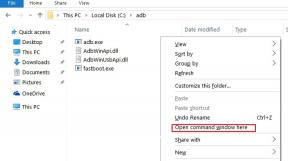
![Eenvoudige methode om Black Fox B4 Mini te rooten met Magisk [geen TWRP nodig]](/f/d9c6e35b884d8f7d84ed128753aac893.jpg?width=288&height=384)